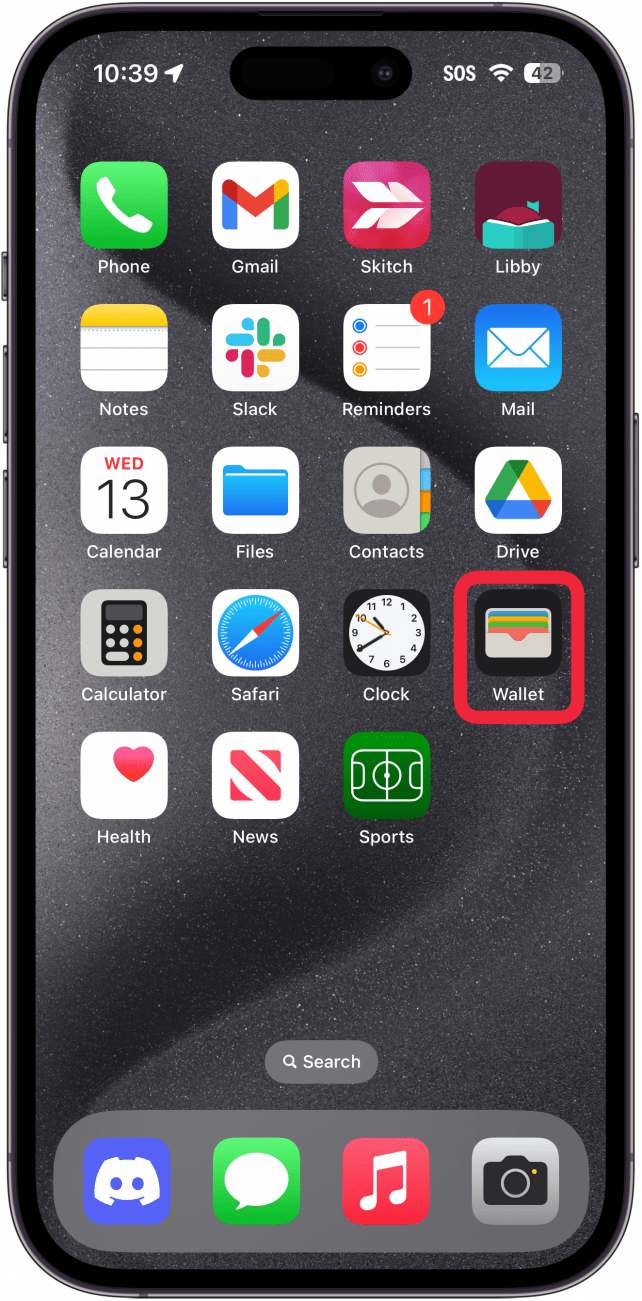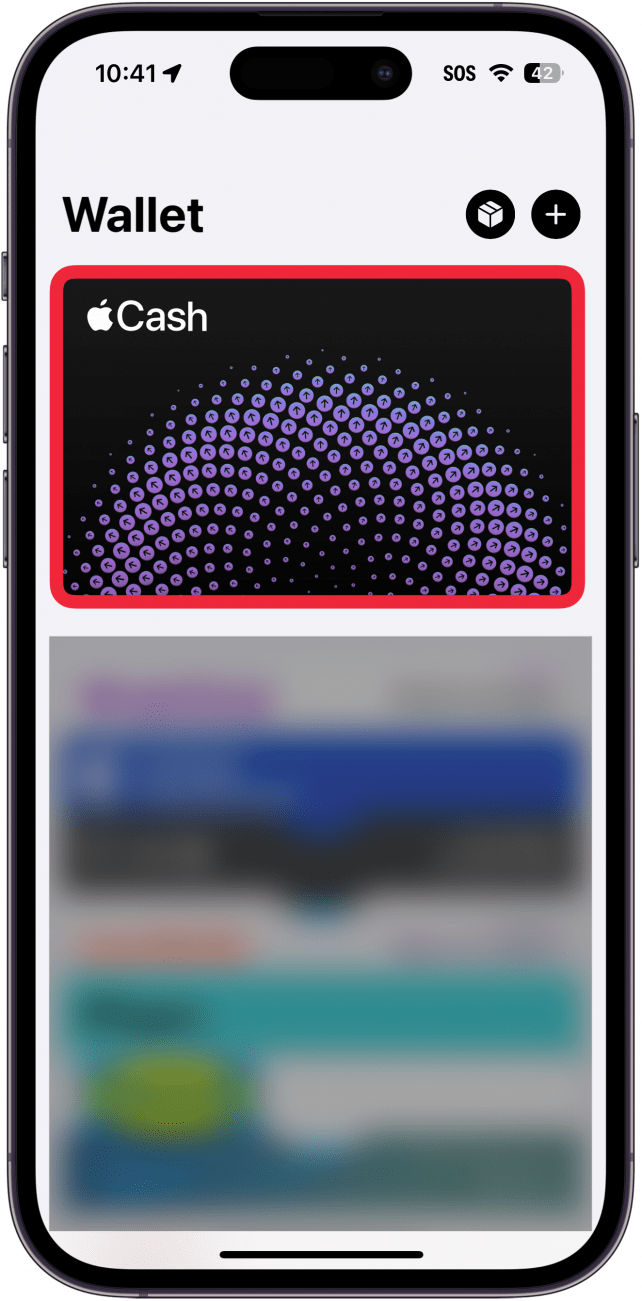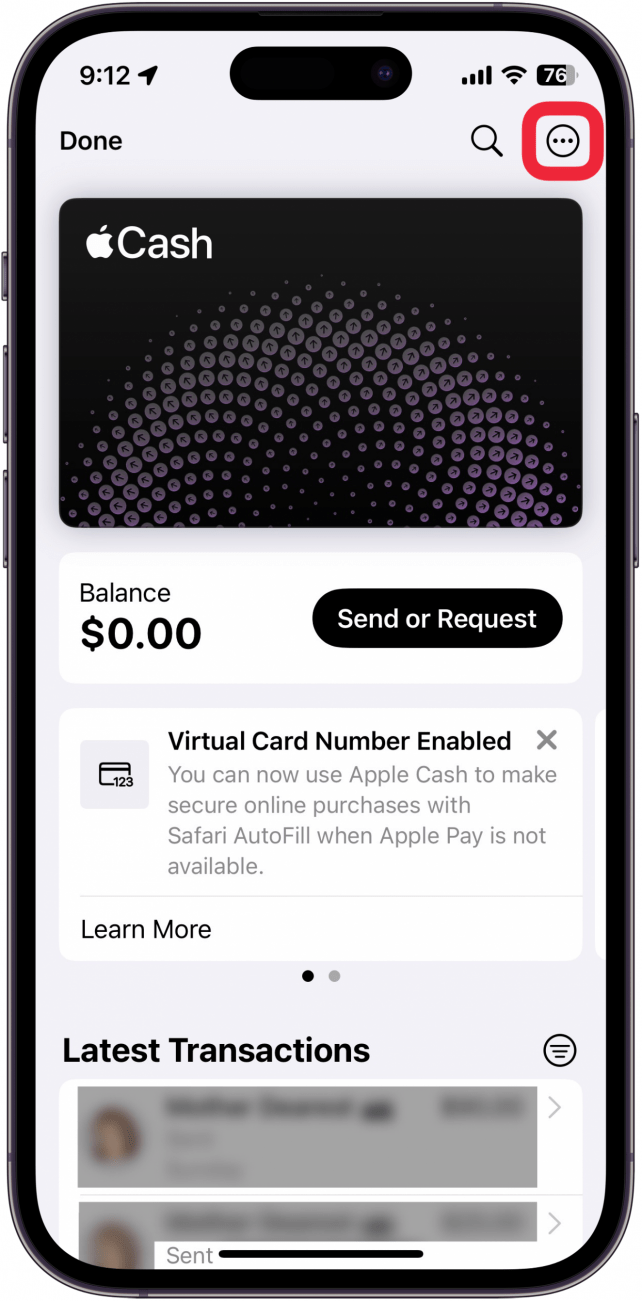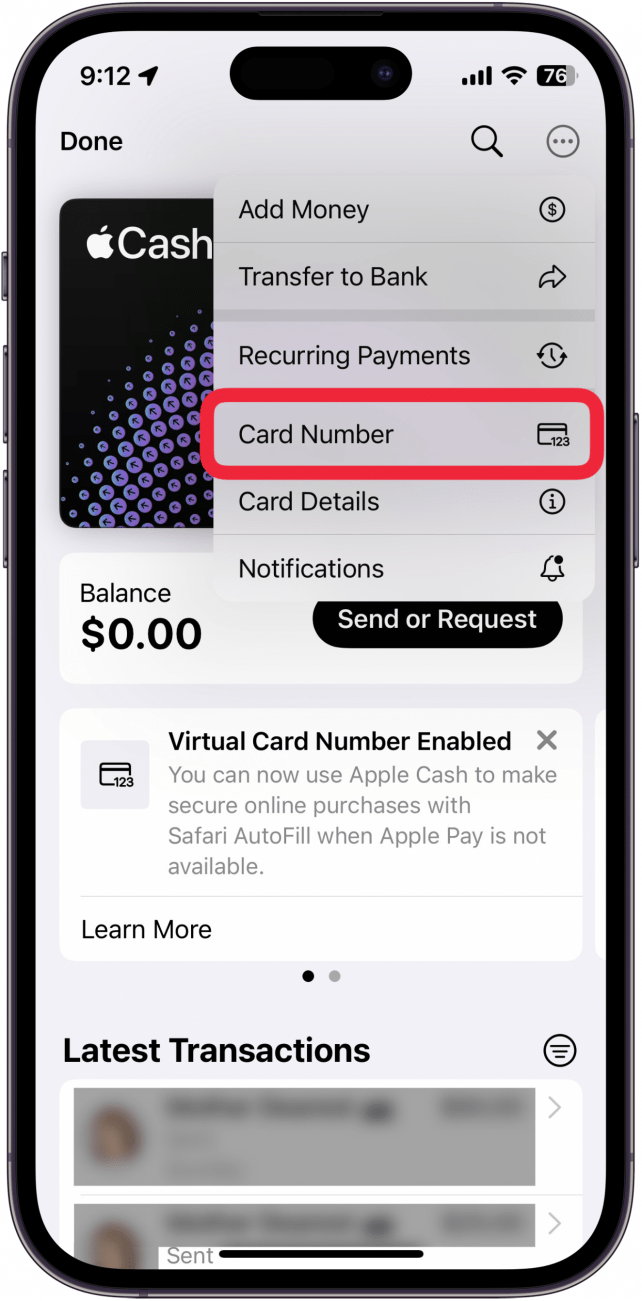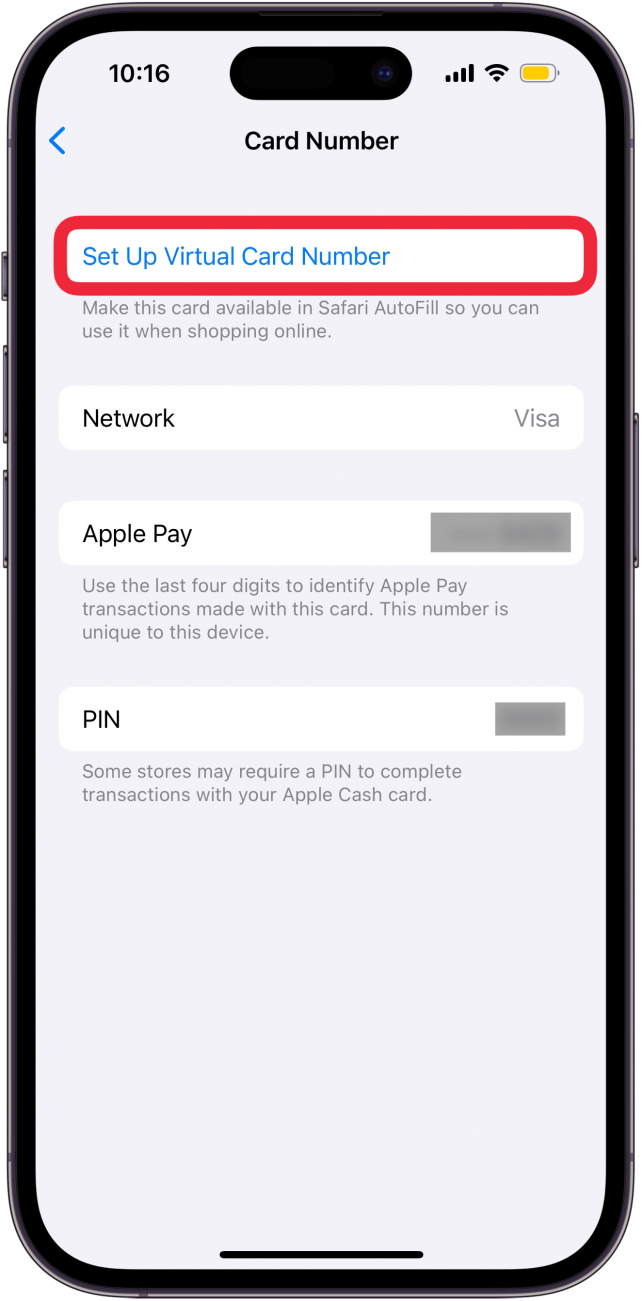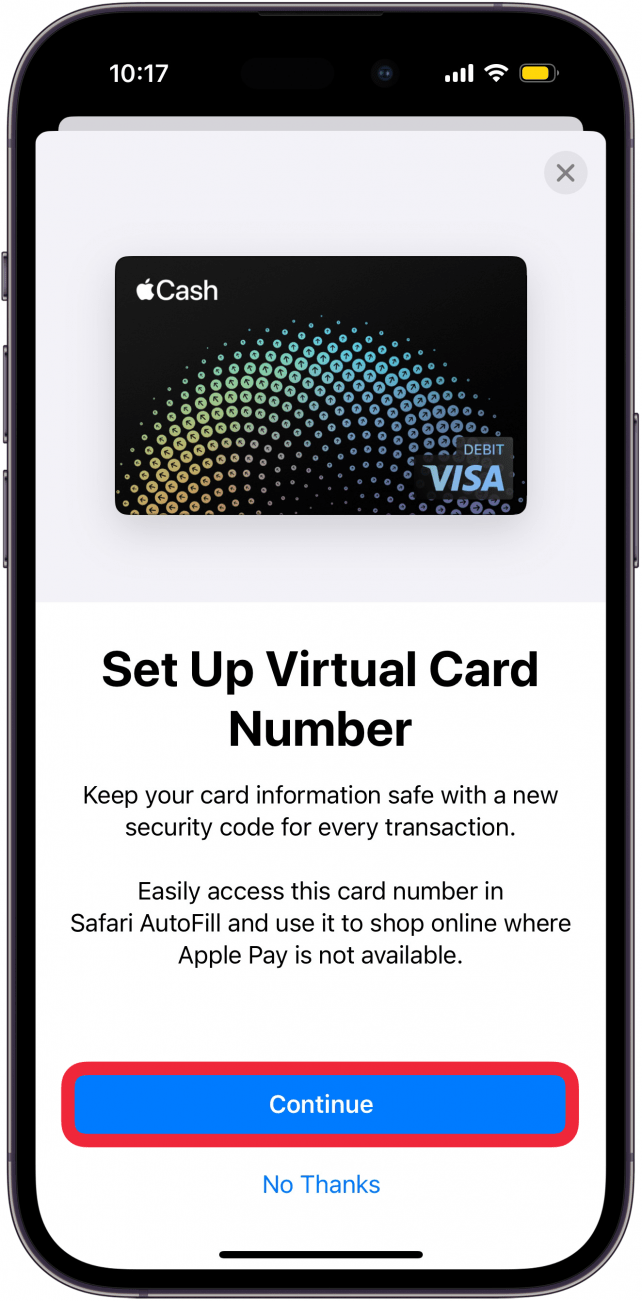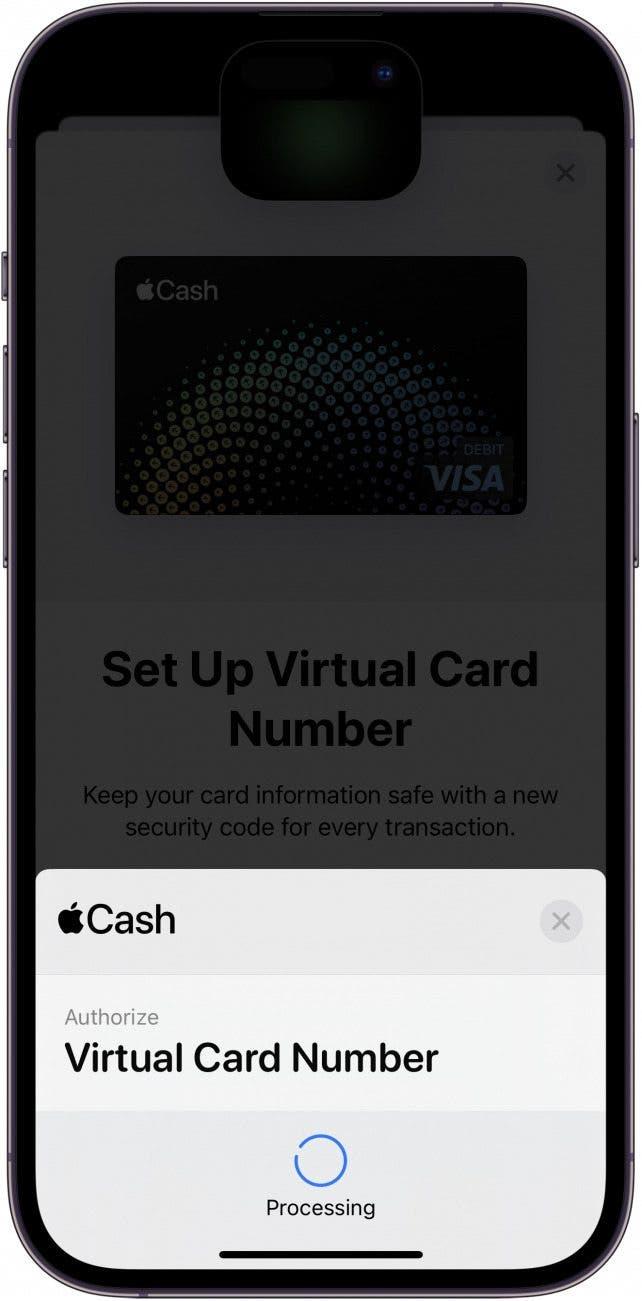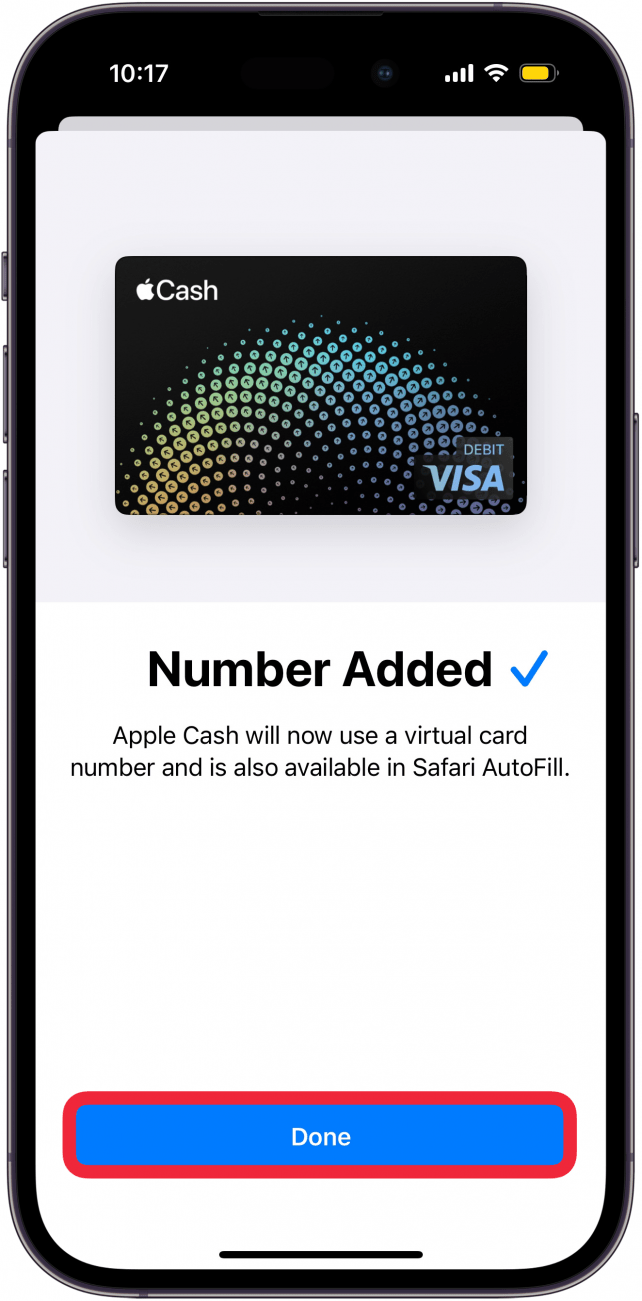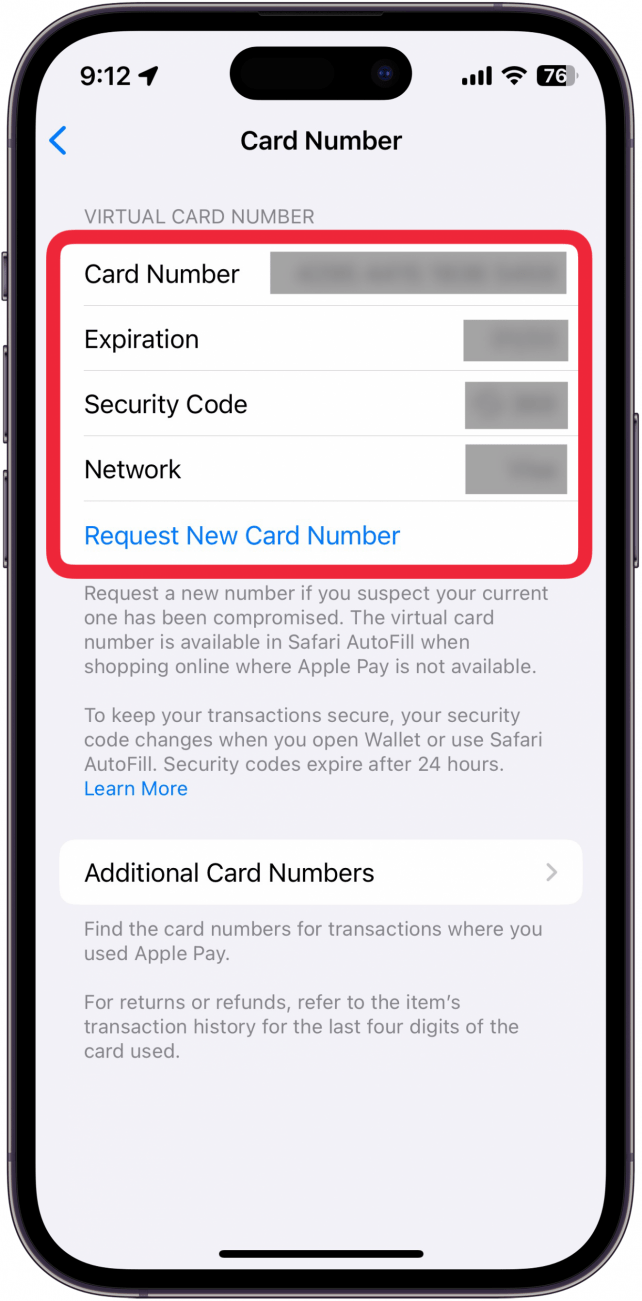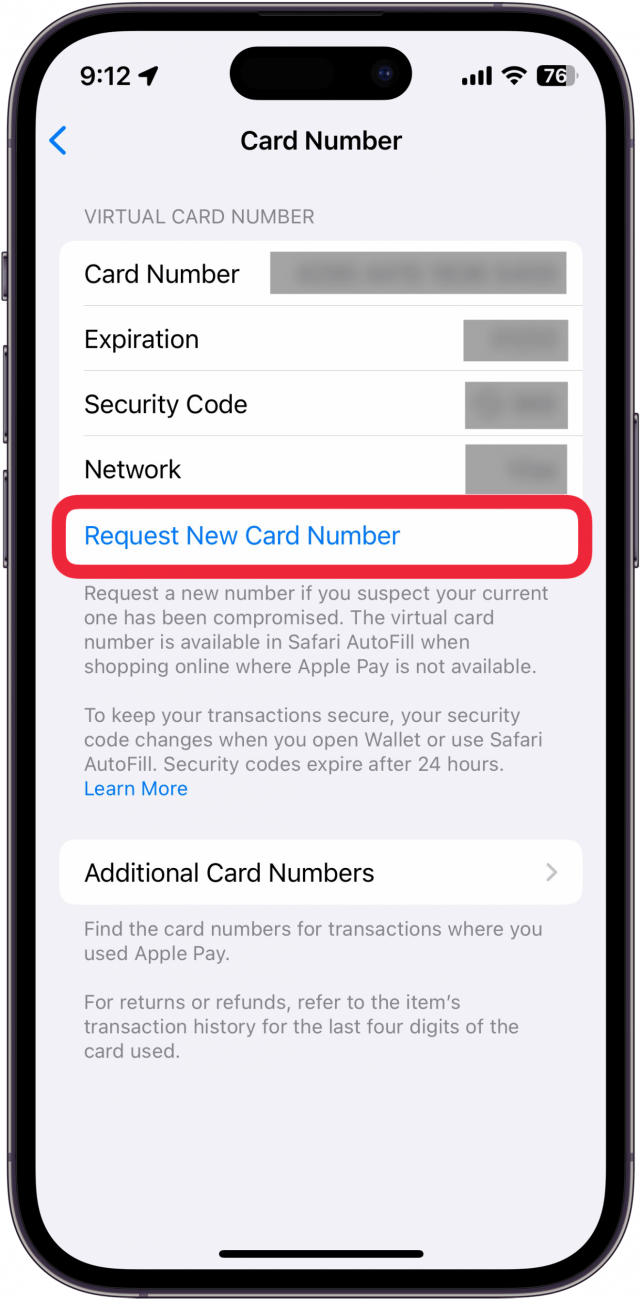Acum puteți utiliza Apple Cash pentru a face cumpărături online la magazinele care nu acceptă Apple Pay. Cu cele mai recente actualizări ale iOS, ai un număr de card Apple Cash pe care îl poți folosi la magazinele online în același mod în care ai introduce un număr de card de credit. Iată cum să folosești numărul cardului tău Apple Cash.
De ce vă va plăcea acest sfat:
- Utilizează-ți Apple Cash pentru a face cumpărături acolo unde Apple Pay nu este acceptat.
- Rămâi în siguranță generând oricând un nou număr de card și/sau un cod de securitate.
- Utilizați numărul cardului dvs. virtual pentru a introduce informații de plată în Safari sau oriunde altundeva unde faceți cumpărături online.
Cum să găsești numărul de card Apple Pay
Cerințe de sistem
Acest sfat funcționează pe iPhone-urile care rulează iOS 17.4 sau o versiune ulterioară. Află cum să actualizezi la cea mai recentă versiune de iOS..
Niciodată nu a fost mai ușor să faci cumpărături online cu Apple Cash. Dacă iPhone-ul tău este actualizat și ai configurat Apple Pay, ar trebui să ai acum un număr de card Apple Cash pe care îl poți folosi la fel ca pe un număr de card de credit. Pentru mai multe sfaturi și trucuri ascunse despre Apple Pay, consultați pagina noastră gratuităBuletinul informativ gratuit Sfatul zilei. Acum, iată cum găsiți numărul cardului Apple Cash:
 Descoperă funcțiile ascunse ale iPhone-ului tăuObțineți un sfat zilnic (cu capturi de ecran și instrucțiuni clare) pentru a vă putea stăpâni iPhone-ul în doar un minut pe zi.
Descoperă funcțiile ascunse ale iPhone-ului tăuObțineți un sfat zilnic (cu capturi de ecran și instrucțiuni clare) pentru a vă putea stăpâni iPhone-ul în doar un minut pe zi.
- Deschideți aplicația Wallet.

- Atingeți-vă cardul Apple Cash.

- Atingeți butonul Meniu cu trei puncte.

- Atingeți Numărul cardului.

- Dacă nu vezi numărul cardului tău, s-ar putea să fie nevoie să atingi Set Up Virtual Card Number. Dacă vedeți informațiile cardului dvs. virtual, puteți trece la pasul 9.

- Atingeți Continue.

- Faceți dublu clic pe butonul Side pentru a autoriza configurarea numărului cardului dvs. virtual.

- Atingeți Done atunci când ați terminat de configurat numărul cardului.

- Atunci când accesați numărul cardului, va trebui să vă autentificați cu Face ID. Veți vedea apoi numărul cardului, data de expirare și codul de securitate.

- Puteți atinge Request New Card Number (Solicitați un nou număr de card**) dacă aveți nevoie de un nou număr din orice motiv, de exemplu dacă cel actual a fost compromis.

Notă
Codul dvs. de securitate se modifică după fiecare utilizare sau de fiecare dată când deschideți aplicația Wallet.
Puteți utiliza aceste informații pentru a face cumpărături online folosind Apple Cash. În continuare, aflați ce magazine acceptă Apple Pay.